Google Street View에서 집을 흐리게하는 방법
게시 됨: 2025-03-162007 년에 Google은 Google지도에 Street View 기능을 도입하여 사용자가 컴퓨터 나 스마트 폰에서 세계를 탐색 할 수있었습니다. 수년에 걸쳐 Google은 2,200 억 개가 넘는 이미지를 캡처하고 360 도의 세계지도를 만들었습니다.이지도는 실제로 장소를 방문하지 않고도 볼 수 있습니다. 공식 블로그에 따르면, Google은 Street View를 위해 100 개국에서 1 천만 마일 이상을 차지했습니다. 사용자는 Google Street View를 열고 도시, 도시 및 농촌 지역을 사실상 탐색하고 장소로 여행하거나 호텔을 예약하기 전에 주변 환경을 이해할 수 있습니다.
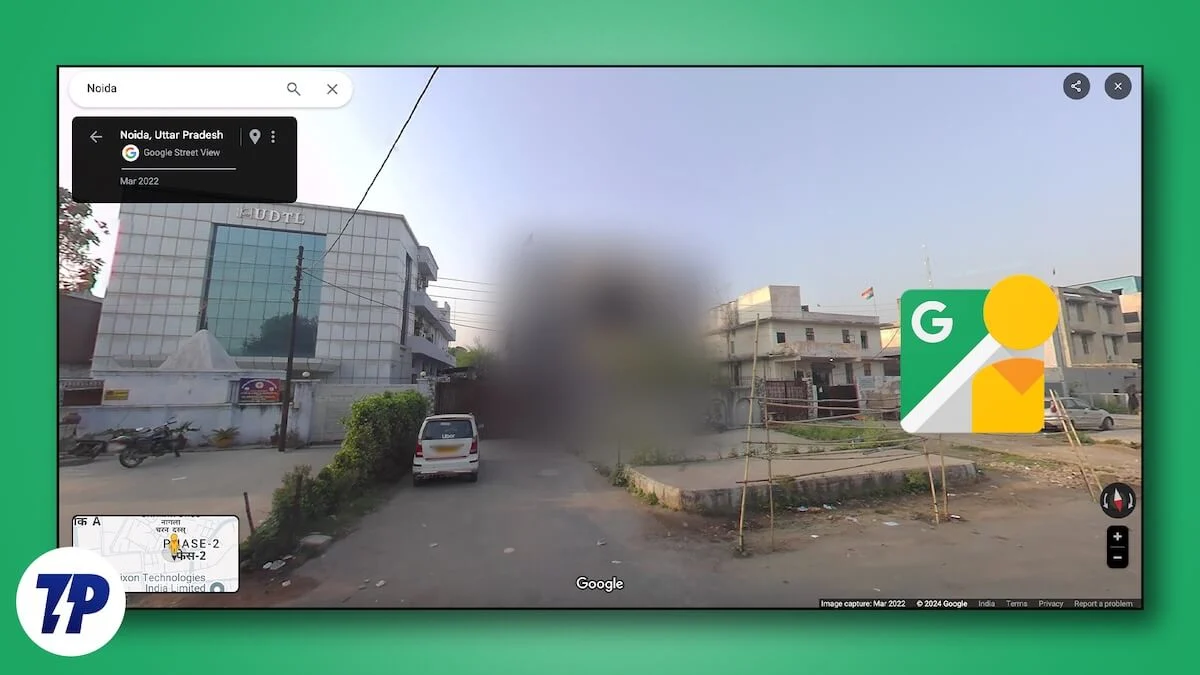
그러나 Google Street View에서 프라이버시를 좋아하고 집을 발견하는 사람이라면 낯선 사람이 전 세계에서 쉽게 볼 수 있다는 것이 불편할 수 있습니다. 좋은 소식은 Google을 사용하면 Google Street View에서 집으로 흐리게하여 사용자가 개인 정보 및 보안을 보호 할 수 있도록 도와줍니다. 이 안내서에서는 Google Street View에서 집을 흐리게 하는 단계별 프로세스를 공유 할 것입니다. 바로 뛰어 들자.
목차
Google Street View에서 집을 흐리게하는 이유는 무엇입니까?
집이 Google Street View에서 포착 된 경우와는 다르지 않으면 중대한 관심사가 될 수 있습니다. 그러나 그렇습니다. 잘 알려진 성격 또는 모든 것을 돌 아래로 유지하고자하는 사람들을 위해 일부일 수 있습니다. 그 이유가 무엇이든, Google Street View에서 집을 흐리게 할 수있는 방법을 조사하기 전에 다음과 같은 일반적인 이유는 다음과 같습니다.
- 프라이버시 문제 : 모든 사람이 자신의 집이 전 세계 수백만 명에게 보이기를 원하지는 않습니다. 누가 알다시피, 당신은 Google Street View에서 개인 휴양지를 촬영했을 것입니다. 집이나 활동을 흐리게하면 재산을 안전하게 유지할 수 있습니다.
- 안전 문제 : 귀하가 소셜 미디어 영향력있는 사람이거나 유명인 인 경우 Google Street View에서 집에 블러를 선택하여 개인 정보를 유지하고 사람들이 귀하의 장소를 찾거나 주소를 유출하지 못하게 할 수 있습니다.
- 당황스러운 순간을 피하십시오 : Google Street View는 그다지 좋은 상황에서 사람들을 사로 잡았으며 이제는 수백만 명이 탐색 할 수 있습니다. The Sun 의이 목록은 Google Street View가 잡힌 가장 당황스러운 순간을 제공합니다. 사실, 당신은 그런 행동에 빠지고 싶지 않을 수도 있습니다.
Google Street View에서 집이나 자신을 흐리게 한 후에는 안심할 수 있고 세상이 주변의 모든 것을 탐험하게 할 수 있습니다.
Google Street View에서 집을 흐리게하는 방법은 무엇입니까?
Google Street View에서 집을 흐리게하기 위해 따라야 할 단계는 다음과 같습니다. 쉬운 과정이며 작업을 빨리 완료합니다.

컴퓨터에서
- PC에서 좋아하는 브라우저를 시작하십시오.
- 브라우저에서 www.google.com/maps 웹 사이트를 방문하십시오.
- 검색 창에 집 주소를 입력하고 검색 아이콘을 누르십시오.
- 왼쪽 상단에 집의 이미지가 보입니다.
- Pegman을 오른쪽 하단 코너에서 위치로 끌어 Google Street View에서 집을 볼 수 있습니다.
- 스트리트 뷰 창의 오른쪽 하단에서 " 문제보고 "옵션을 클릭하여 구글 스트리트 뷰에서 집을 흐리게보고해야합니다.

- 새 웹 페이지로 리디렉션되며, 여기서 집의 전망을 올바르게보고하도록 조정하라는 요청을받습니다.
- 그런 다음 왜 이미지를보고하는지 묻고“ 내 집 ”옵션을 선택해야합니다. 얼굴 , 내 차량/번호판 또는 다른 객체 와 같은 다른 옵션이 있습니다. 각 컨텐츠를 흐리게하는 데 사용할 수 있습니다.
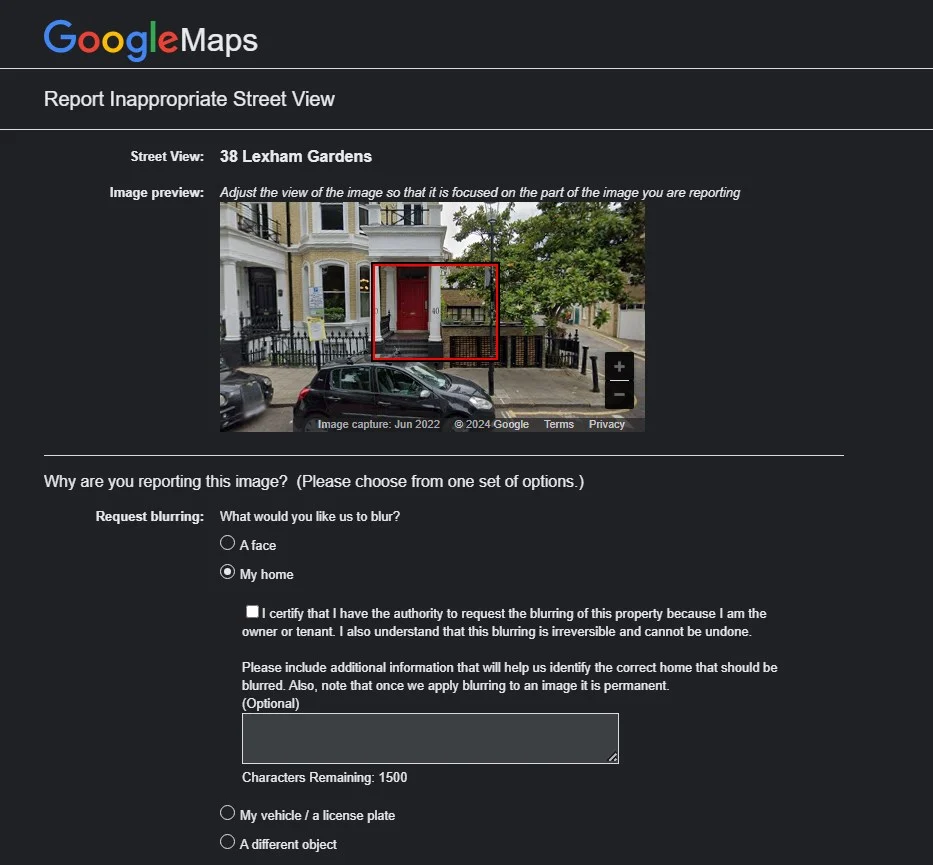
- “ 내 집 ”옵션을 클릭하면 집의 흐릿함을 요청할 권한이 있음을 확인하는 용어에 동의 해야합니다. 보고서가 합법적인지 아닌지에 대한 명확성을 더 명확하게 할 수 있도록 하우스에 대한 자세한 내용을 입력 할 수있는 텍스트 상자가 있습니다.
- 그런 다음 이메일 주소를 제공하고 양식을 제출 해야합니다.
- Google은 귀하의 요청을 검토하고 필요한 경우 추가 세부 정보를 요청할 수 있습니다.
- 성공적인 검증에 따라 집이 흐려질 것입니다.
모바일에서
- 휴대 전화에서 Google지도 앱을 시작하십시오.
- 이미지에 표시된대로 이미지를 탭하여 거리보기 에서 맵을 엽니 다.
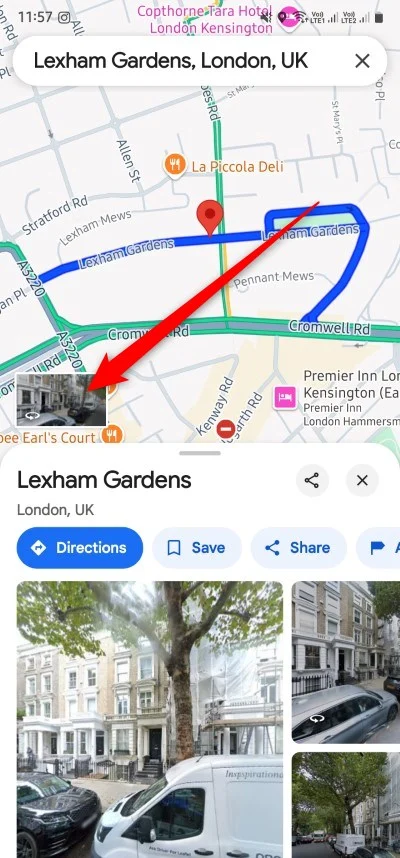
- 오른쪽 상단에서 3 도트 메뉴 아이콘을 탭하고 " 문제보고 "옵션을 선택하십시오.
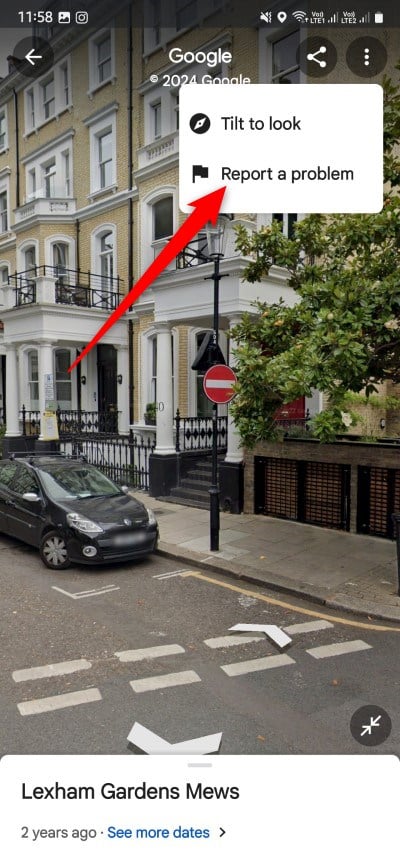
- 집을 나타내는 올바른 이미지 미리보기를 선택 해야하는 양식이 제공됩니다. 그런 다음이 이미지 질문을보고하는 이유에서“ 내 집 ”을 선택하십시오.
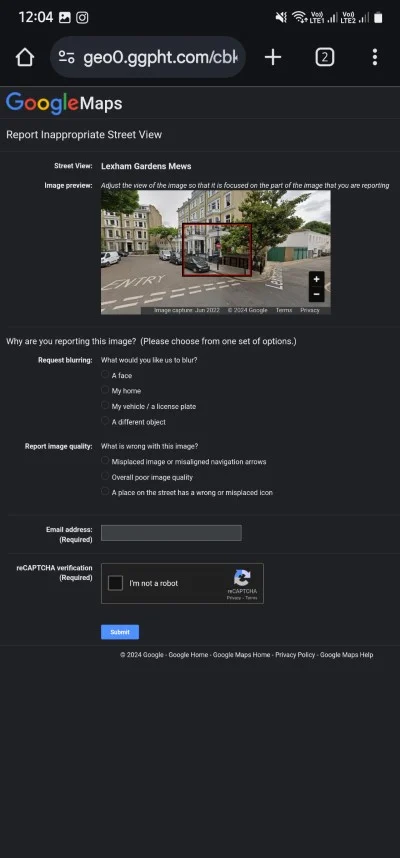
- 이메일 주소를 입력하고 제출 버튼을 누르면보고합니다.
- Google에 보고서에 대한 추가 세부 정보가 필요하거나 보고서가 이메일 주소에 성공했는지 여부에 대한 알림을받습니다.
보고서에 대한 결정을 내리고 Google Street View에서 집을 흐리게하는 데 시간이 걸릴 수 있습니다. 이것은 그들이 처리해야 할 보고서의 수 때문입니다. 당신의 집이 흐려지면 더 이상 그것을 인식 할 수 없습니다. 보고서가 제출 된 위치에 관계없이 모바일 및 데스크탑 앱 모두에 흐려진다.
보고를위한 편리한 팁
Google Street View에서 Google Street View를 흐리게 할 가능성을 높이기 위해 Google Street View에보고 할 때 고려할 수있는 몇 가지 팁이 있습니다.
- 집의 특정 부분을 흐리게합니다. 집 전체 또는 집 번호, 거리 번호 또는 캡처 된 이미지에 언급 된 개인적인 내용과 같은 특정 부품을 흐리게 할 수 있습니다.
- 집을 돌릴 수 없기 때문에 집을 흐리게 해야하는 경우 항상 두 번 확인하십시오.
- 공유 재산에 거주하는 경우 집이나 입구를 흐리게하기를 원하지 않을 수도 있기 때문에 이웃에게 동일하게 알리는 것을 고려하십시오.
- Google Street View가 다시 집을 캡처하는 것을 보면 다시보고 할 수 있습니다.
최종 생각
Google Street View에서 집을 흐리게하는 것이 도움이되지만 Apple지도와 같은 다른 앱이 집을 점령했을 수 있습니다. 해당 앱에서도 동일하게보고했는지 확인하십시오. 다른 내비게이션 앱으로 전환하려면 Google지도에 가장 적합한 대안을 나열하는 전용 안내서를 확인할 수 있습니다. Apple Maps는 또한 웹을 테스트하고 있으며 각 버전마다 새로운 기능을 얻고 있습니다. 따라서, 당신은 그것을 주시하고 싶을 수도 있습니다.
